PS4 Pro: Festplatte wechseln und SSD einbauen
- PS4 Pro mit SSD: Festplatte wechseln – lohnt sich das?
- PS4 Pro: Festplatte wechseln und SSD einbauen
Bevor Sie Änderungen an Ihrer PS4 Pro vornehmen, sichern Sie Ihre Daten. Das geht in den Einstellungen unter System. Halten Sie eine USB-Festplatte bereit, die größer ist als die Menge der auf der PS4 Pro liegenden Daten. So müssen Sie später nicht mehr Spiele und dazugehörige Patches herunter...

Bevor Sie Änderungen an Ihrer PS4 Pro vornehmen, sichern Sie Ihre Daten. Das geht in den Einstellungen unter System. Halten Sie eine USB-Festplatte bereit, die größer ist als die Menge der auf der PS4 Pro liegenden Daten. So müssen Sie später nicht mehr Spiele und dazugehörige Patches herunterladen. Auch Einstellungen werden übernommen. Schalten Sie die Konsole danach aus und trennen Sie sie vom Strom. Dann gehen Sie über zum Umbau.

Auf der Rückseite können Sie eine kleine schwarze Kappe entfernen und den Festplattenrahmen mit dem Lösen einer Schraube entnehmen. Vier Schrauben am Rahmen halten die bisherige Festplatte. Bauen Sie sie aus, schrauben die SSD oder neue Festplatte rein. Zum Schluss müssen Sie nur noch den Rahmen wieder in die PS4 Pro schrauben und die Klappe anbringen.
An einem Rechner müssen Sie sich zuvor einen USB-Stick mit der Systemsoftware zur Installation vorbereiten. Scrollen Sie auf dieser Sony-Website ganz nach unten und befolgen Sie genau die Anleitung unter dem Punkt: "So installierst du die Systemsoftware neu".
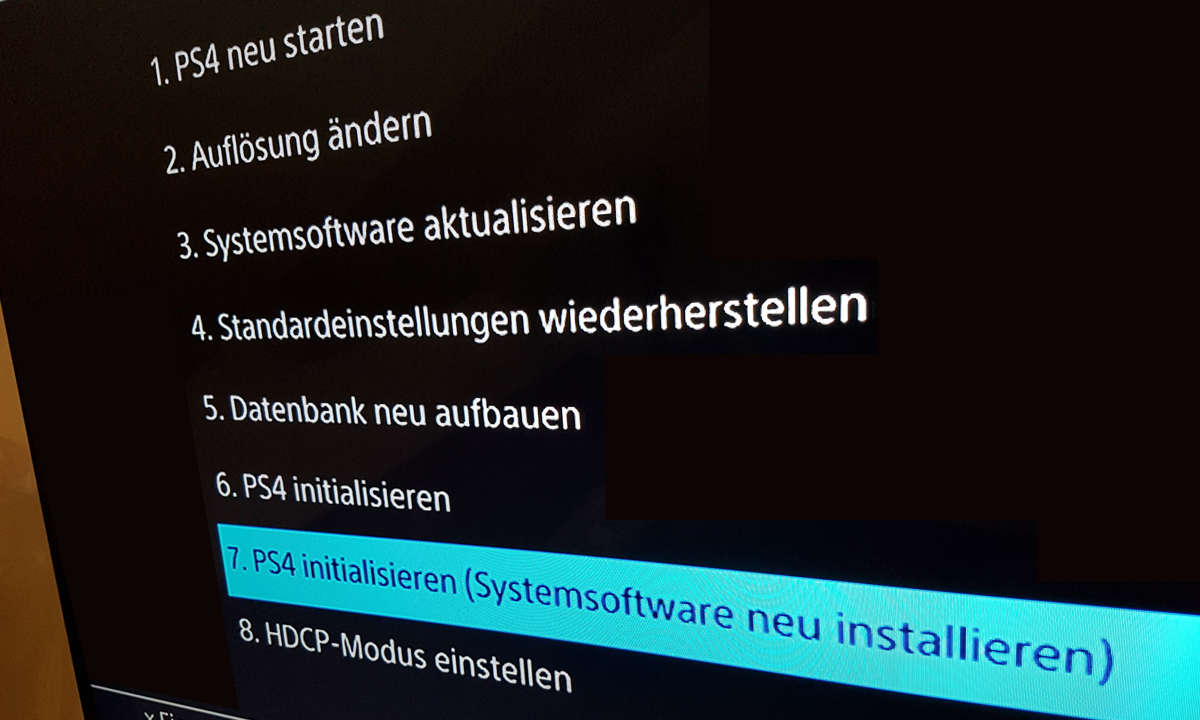
Der USB-Stick sollte in FAT32 oder ExFAT formatiert sein. Erstellen Sie einen Ordner "PS4" und darin einen Ordner "UPDATE". Dort hinein kopieren Sie die Systemsoftware-Datei für die PS4 Pro. Die PS4 Pro und die PS4 nutzen die gleiche Software.
Dann müssen Sie die PS4 in den Abgesicherten Modus starten und den USB-Stick an die PS4 stecken. Das geschieht, indem Sie sieben Sekunden auf den Hauptschalter links an der Front der Konsole drücken. Folgen Sie nun den Anweisungen auf dem Bildschirm und wählen Sie am Ende den siebten Punkt "PS4 initialisieren".
Die PS4 wird nun neu aufgesetzt. Am Ende startet sie neu und Sie haben Ihre PS4 im Werkszustand zurück - nur eben mit einer SSD bzw. neuen Festplatte. Über die Einstellungen und den Punkt System können Sie Ihre zuvor gesicherten Daten wiederherstellen.















